| 11.7. Runde Ecken | ||
|---|---|---|

|
11. Dekoration |  |
Abbildung 17.234. Anwendungsbeispiel für das Filter „Runde Ecken“

Originalbild

Filter „Runde Ecken“ angewandt
Dieses Filter rundet die Ecken eines Bildes ab. Optional fügt es einen Schlagschatten und eine Hintergrundebene hinzu.
Das Filter kann nur auf Bilder im RGB oder Graustufen-Modus angewendet werden. Diese Bilder dürfen aus nichtmehr als einer Ebene zusammengesetzt sein und diese darf keinen Alphakanal haben. Das Filter arbeitet wahlweise mit einer Kopie des Bildes oder dem Original.
Das Abrunden der Ecken wird dadurch erreicht, dass für jede Ecke ein Viertelkreis ausgewählt wird und der Bereich, der nicht zur Auswahl gehört, gelöscht wird. Der „Eckradius“ ist der Radius des konstruierenden Kreises.
In den nachfolgenden Beispielen wurde das Filter auf ein 100x100 Pixel großes Bild angewandt, und der Radius variiert. Bei einem Radius von 50 bilden die Viertelkreise gerade einen Kreis, der genau in den ursprüngliche Bildumriss passt. Ein größerer Radius ist zwar möglich, aber sehen Sie selbst, was dann passiert...
Abbildung 17.236. Eckradius-Beispiele
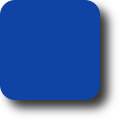
Ein 100x100 Pixel großes Bild, Eckradius 15 (Voreinstellung).
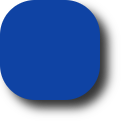
Eckradius 35.
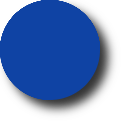
Eckradius 50.
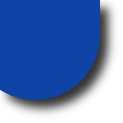
Eckradius 65. Autsch!
Wenn Sie diese Eigenschaft aktivieren, erzeugt das Filter einen Schatten hinter Ihrem Bild, nachdem die Bildecken abgerundet wurden.
Der X- und Y-Versatz legt fest, wo der Schatten in Relation zum Bild platziert wird, angegeben in Pixeln. Höhere Werten lassen den Schatten weiter entfernt erscheinen, niedrigere Werte näher am Bild.
Abbildung 17.237. Schattenversatz-Beispiele
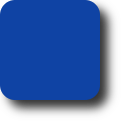
Schattenversatz jeweils 8 (Voreinstellung).
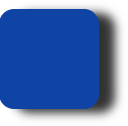
Schattenversatz X = 16, Y = 4.
Beachten Sie, dass sowohl der Schattenversatz als auch der Weichzeichnenradius den Versatz innerhalb der Hintergrundebene beeinflussen.
Wenn Schlagschatten hinzufügen aktiviert ist, können Sie hier einen Radius wählen, der vom Filter Schlagschatten verwendet wird. Das Bild wird in beiden Dimensionen abhängig vom Weichzeichnenradius und dem Schattenversatz vergrößert.
Wenn Sie diese Eigenschaft aktivieren (per Voreinstellung ist sie bereits aktiviert), fügt das Filter eine Hintergrundebene unterhalb der vorhandenen Ebene ein und füllt sie mit der aktuellen Hintergrundfarbe. Die Größe der Ebene hängt vom Weichzeichnenradius und dem Schattenversatz ab.
Wenn diese Eigenschaft aktiviert ist, erzeugt das Filter ein neues Fenster mit einer Kopie des Bildes, auf der das Filter angewandt wurde. Das Originalbild bleibt unverändert.